2,UiPath探索-Hello World
在社区版UiPath Studio 安装完毕后。
启动UiPath Studio你可以看到如下界面,当然你可能主题色是白的,如果想改成黑色的,可以到Settings中修改Theme。
Settings中还可以设置语言,可以修改为中文。
在如下界面中,你可以看到红框内的New Project。
第一个是Process你可以理解为是运行程序。
第二是Library是类库,如果你是程序员的话,会很好理解。不是程序员的话,你可能不会用上。
第三个,Test Automation,在我的理解里,应该是聚焦自动化测试的项目。
RPA包含了自动化的能力。

新建一个Process项目
如下图所示,你可以选择项目的语言VB or C#。
这里的VB其实就是VB.NET。也就是说,无论哪种语言,都是运行在.NET Framework环境之下。
我们可以使用.NET 函数、泛型、甚至Linq。
让其他语言的同学,也有机会感受下.NET的强大。(坏笑)
不过,目前C#还是实验性版本(图中红色文字提示)……
我勇敢的尝试过,很多bug。建议大家暂时还是使用VB吧。

项目创建完成后,我们会看到如下界面:
Project和Activities是很重要的两个目录。
Project项目文件目录,包含了界面文件:xaml(没错,就是wpf的界面文件),以及Dependencies依赖的包列表。
包的话,也是跟vs一样,使用nuget进行管理的。
Activities是各种控件(活动)元素。当你需要什么控件时,从这里拖到界面上即可。
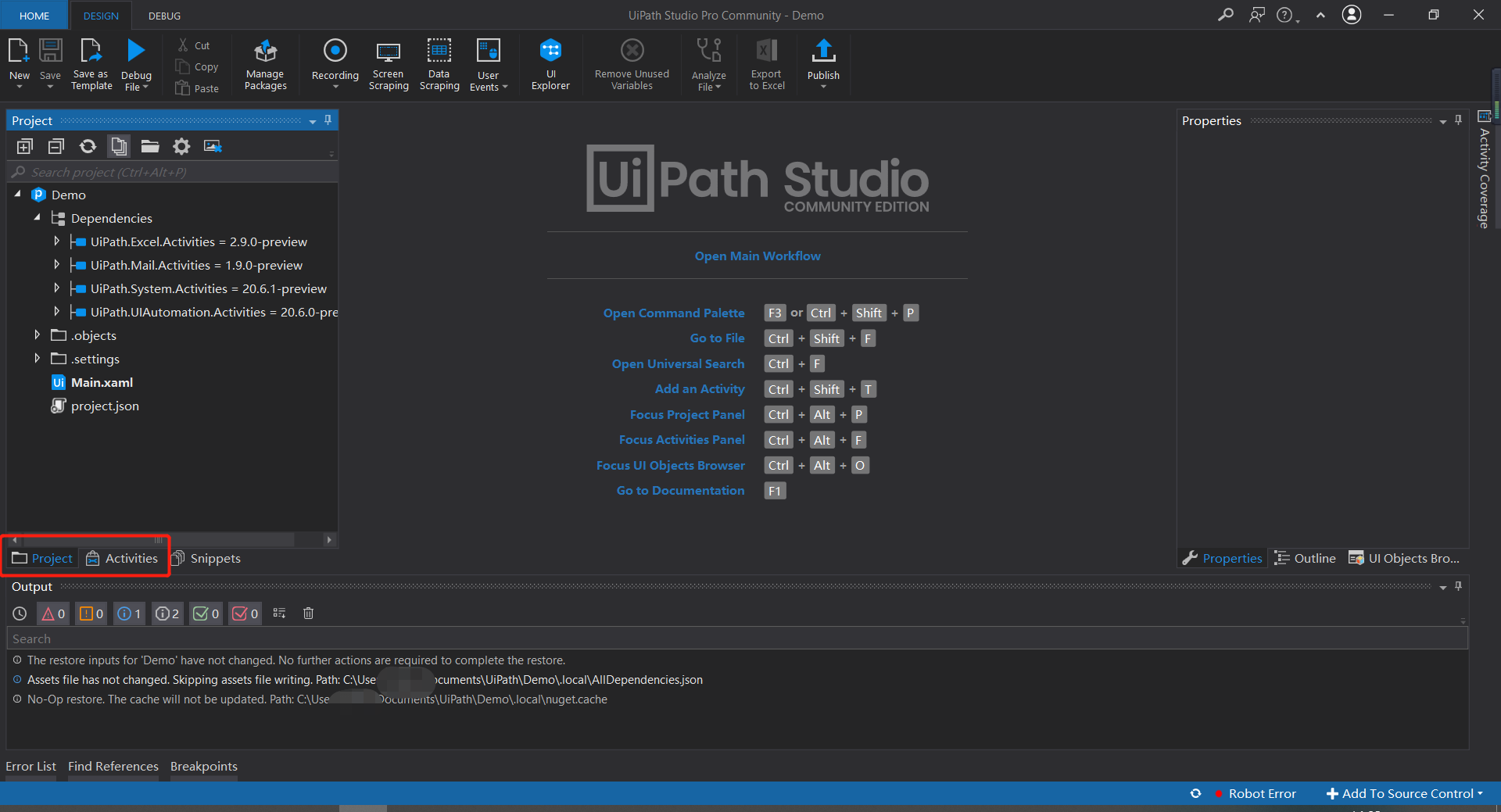
进入Mail.xaml界面,并显示Activities目录。
它是长这样的。
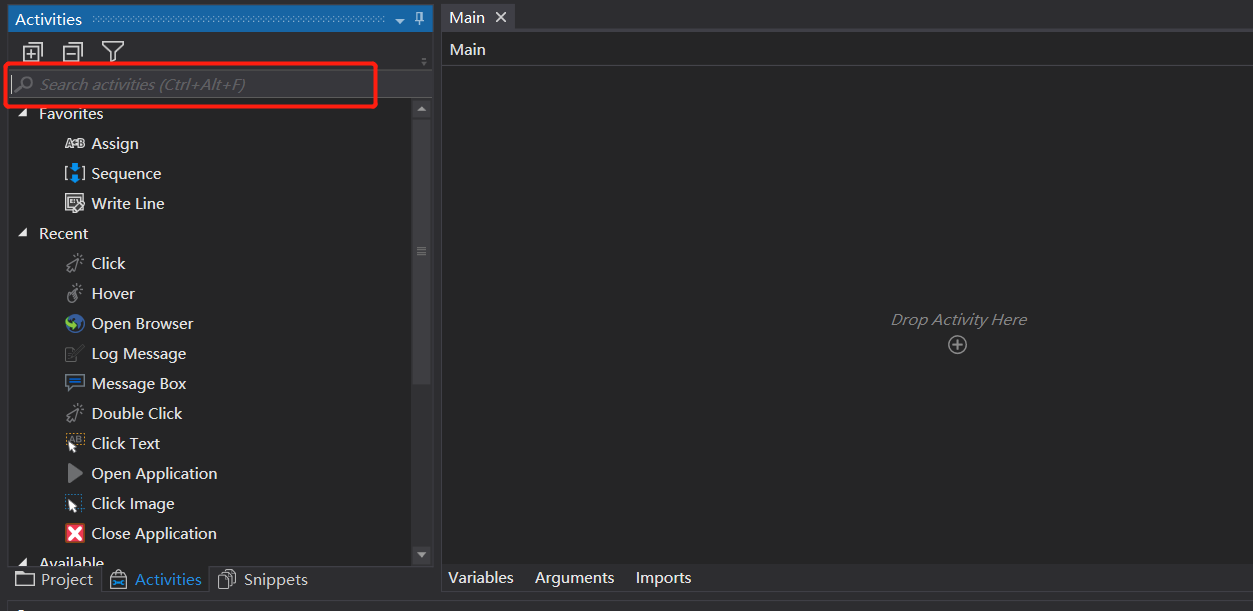
到了输出Hello world的时间了
在红框的搜索框中,搜索 Write Line、Log message,MessageBox,并拖拽到右边的区域。
这3个控件分别代表控制台输出、日志打印、弹窗消息
然后就是如下所示:
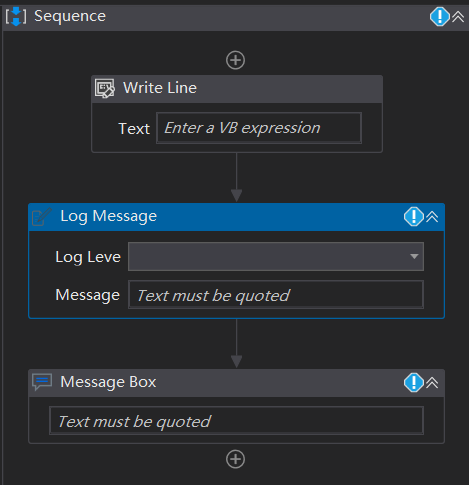
注意Text和Message的文本框里,都需要填写VB语言的表达式。
表达式你懂伐,所以不要直接把输出文字写上去了,要加双引号的。
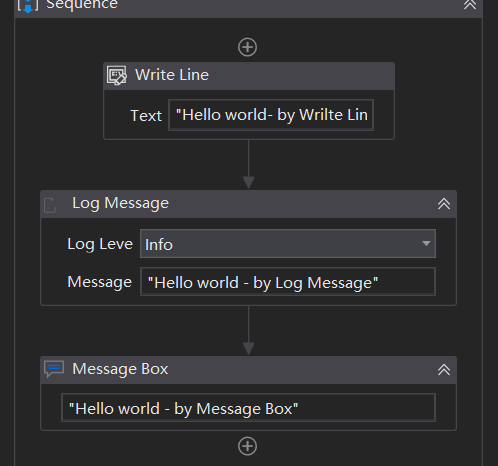
然后我们运行一下这个文件——快捷键F6,或者点击顶部菜单的Deubg File。

Hello world。这是一个开始。




